Documente ferestre recente 7 - includerea de utilizare și curățare
Sfaturi utile pentru lucrul cu viespile

voi, dragi cititori Bun venit din nou.
Corect datele structurate pe computer nu poate interacționa doar cu elementele necesare mai rapid. De asemenea, crește eficiența sistemului. Dar ce să facă în cazul în care dispozitivul are o multitudine de foldere și fișiere? În căutarea dorit poate dura mult timp. Pentru a preveni acest lucru de fiecare dată, cu condiția ca un instrument util - Windows Documente recente 7. Aici puteți vedea fișierele care au fost deschise anterior pe computer.
Ce este și cum se utilizează? (Pentru conținut ↑)
Aici este același sistem, dar, în plus față de informații text, tabele disponibile, imagini și multe altele. Trebuie doar să ne imaginăm cum a accelera activitatea dispozitivului atunci când nu trebuie să meargă în mod constant un moduri de mult timp la arborele de directoare, să nu mai vorbim de căutare prelungită pentru un anumit document.
Unde este instrumentul? Este simplu - în meniul „Start“. Drept aici, si va fi localizat director, atunci când treceți peste care afișează fișierele.
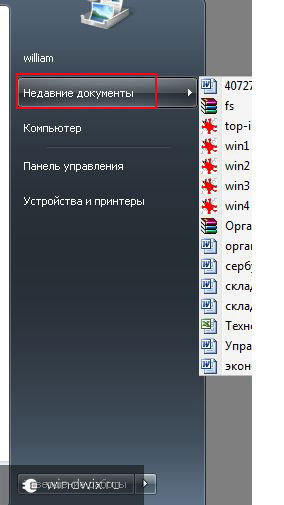
Dar există cazuri în care dosarul pe care doriți nu este pe meniu. Acest lucru se întâmplă de multe ori după reinstalarea Windows. În plus, uneori meniul din dreapta, am pierdut ca urmare a instala un fel de program de „optimizare“. Faptul că acest instrument este, în cele mai multe cazuri, considerate a nu fi cele mai populare. Și pentru a nu umple spațiul în „Start“, el ascunde în mod implicit. Cum de a vizualiza fișierele pe care doriți?

Nu este necesar, încă o dată să vă faceți griji, deoarece dosarul poate fi restaurat.
Cum activez? (Pentru conținut ↑)
Mulți nu știu cum să găsească „Documente recente“ pe computer. Pentru a face acest lucru:
În meniul „Start“, faceți clic dreapta pe, apoi „Properties“.
Găsiți secțiunea „Confidențialitate“, care a stabilit caseta „Store și va afișa o listă ...“. Apoi selectați meniul corespunzător și „Customize“.
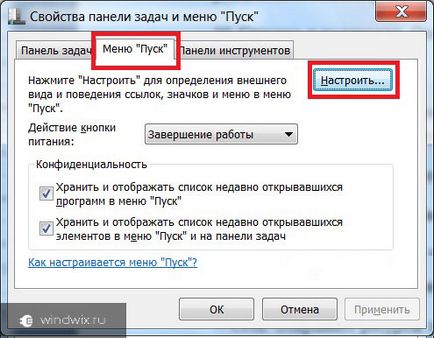
În caseta trebuie să verificați caseta de lângă „Documente recente“. Confirmați intențiile lor. În cazul în care capusa este deja - elimina și a pus înapoi.
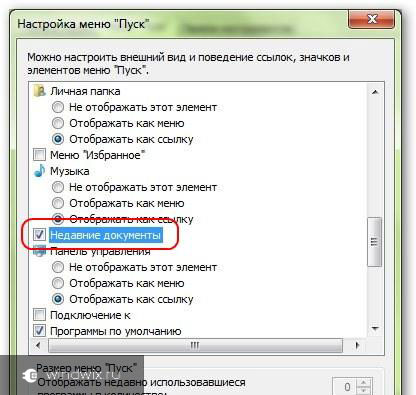
Purificarea (la conținut ↑)
Este important să se înțeleagă că toate datele de pe documentele recent deschise stocate într-un folder special. De-a lungul timpului, în cazul în care nu se face nimic, volumul catalogului va crește, care blochează sistemul. Ca urmare, pot apărea probleme cu Windows. Prin urmare, este mai bine, cel puțin timp pentru a curăța din când în când.
În plus, poate fi necesară în cazul în care câțiva oameni o fabrică de utilizator. La urma urmei, probabil, nimeni nu vrea ca alții să vadă ce fișiere pentru a face modificări.
În orice caz, această procedură este prevăzută pentru sistem. Este simplu și nu necesită abilități speciale:
„Start“, accesați meniul.
meniu în jos, apăsați pe butonul din dreapta.
În selectați „Ștergere listă ...“ caseta de dialog.
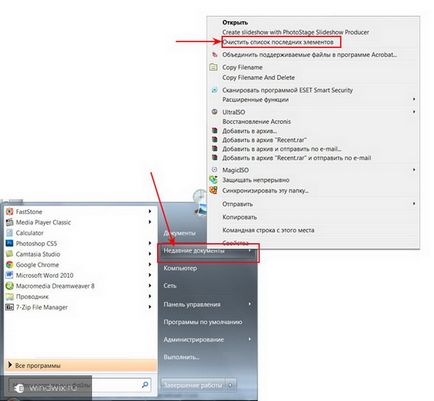
În plus, există o mulțime de programe care pot face. Printre utilizatorii se numesc „curățare“. Aceste aplicații ajuta la accelerarea performanței sistemului. De obicei, altele decât cele de curățare a elementului sunt, de asemenea, propuse setat ștergerea timpului de restaurare registru de informații și așa mai departe. M-am folosi o aplicație similară o dată pe lună.
În acest articol, am descris cele mai bune două programe care pot fi folosite doar pentru astfel de scopuri
Experiența personală (la conținutul ↑)
Personal, am mai înainte de multe ori el a apelat la acest instrument, deoarece este foarte convenabil. Doar imaginati-va in fiecare zi este necesară pentru a deschide un set de aceleași fișiere. În plus, fiecare dintre ele este într-un dosar diferit pentru transport pe distanțe lungi. Pe Incalcarea toate acestea, în total, este nevoie de o perioadă lungă de timp.
Desigur, puteți face o comandă rapidă la orice tip de date, și apoi pur și simplu salvați-l pe desktop sau într-un dosar separat. Dar, în acest sens, pur și simplu creați fișiere suplimentare în sistem. Ca să nu mai vorbim de faptul că monitorul principal poate avea deja o mulțime de documente. Toate acestea conduc la faptul că există fișiere neutilizate și link-uri de registry care încarcă sistemul de operare. Ca urmare, erorile de Windows încep să apară, și unele probleme cu viteza.
Personal, îmi place ordinea, așa că am încerca să păstreze pe desktop, dar toate elementele esențiale. Alte nu am instalat mai multe moduri. În plus, toate celelalte sunt în dosarul lor de orientare corespunzătoare. Și pentru că nu am nevoie de acest instrument, deși el încă de mult trebuie să-l place.
Important! În nici un caz nu trebuie confundat cu sistemul „Locații recente“. Acest lucru arată foldere și unități de stocare, în cazul în care utilizatorii sunt mai des decât altele. De fapt, este același lucru, doar mai direcționat către directoare. Inițial, destinația se află pe partea stângă a ferestrei. Dar se poate Copiați cu ușurință la „Start“, în cazul în care va apărea mențiunea corespunzătoare. Acum, acesta poate fi deschis ca „Documente recente“.
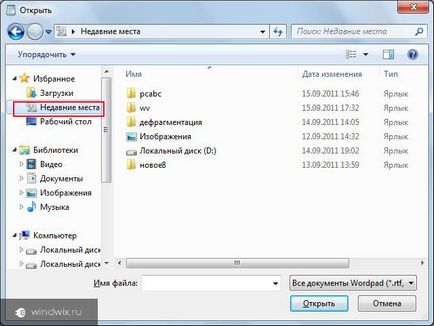
Ei bine, dacă aveți nevoie cu disperare un meniu separat, care va stoca toate documentele recent deschise - acest instrument este pentru tine.
Încercați să nu scrie cuvinte obscene